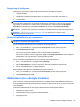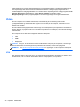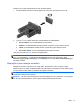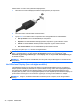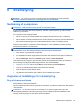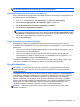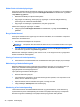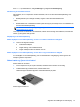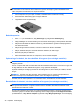User Guide - Windows 8
Regulering af lydstyrken
Afhængigt af computerens model kan du justere lydstyrken ved hjælp af følgende:
●
Lydstyrkeknapper
●
Hurtigtaster til lydstyrken (bestemte taster, der trykkes på i kombination med tasten fn)
● Lydstyrketaster
ADVARSEL! For at undgå høreskader skal du regulere lydstyrken, inden du tager hovedtelefoner,
øresnegle eller et headset på. Se Generelle bemærkninger, sikkerhed og miljø for at få yderligere
oplysninger om sikkerhed. For at åbne denne vejledning skal du vælge programmet HP Support
Assistant på startskærmen, vælge Denne computer og derefter vælge Brugervejledninger.
BEMÆRK: Lydstyrken kan også styres ved hjælp af operativsystemet og nogle andre programmer.
BEMÆRK: Se Lær din computer at kende på side 4 for oplysninger om hvilken slags
lydstyrkestyring, din computer har.
Kontrol af lydfunktioner på computeren
BEMÆRK: Du opnår de bedste resultater af optagelsen ved at tale direkte ind i mikrofonen og
optage lyd i omgivelser uden baggrundsstøj.
Du kan kontrollere lydfunktionerne på computeren ved at følge disse trin:
1. Skriv k på startskærmen, og vælg derefter Kontrolpanel på listen med programmer.
2. Vælg Hardware og lyd > Lyd.
Du bør høre lyd gennem højttalerne eller via de tilsluttede hovedtelefoner.
Når vinduet Lyd åbnes, skal du vælge fanen Lyde. Under Programhændelser skal du vælge en
lydhændelse, f.eks. bip eller alarm, og derefter klikke på Test.
Du kan kontrollere optagefunktionerne på computeren ved at følge disse trin:
1. Skriv l fra startskærmen, og vælg derefter Lydoptager.
2. Klik på Start optagelse, og tal ind i mikrofonen. Gem filen på Windows-skrivebordet.
3. Åbn et multimedieprogram, og afspil optagelsen.
Sådan bekræfter eller ændrer du lydindstillingerne på din computer:
1. Skriv k på startskærmen, og vælg derefter Kontrolpanel på listen med programmer.
2. Vælg Hardware og lyd > Lyd.
Webkamera (kun udvalgte modeller)
Visse computere omfatter et integreret webkamera. Ved hjælp af den forudinstallerede software kan
du bruge webkameraet til at tage et billede eller optage en video. Du kan få vist og gemme fotoet eller
videooptagelsen.
Softwaren til webkameraet gør det muligt at eksperimentere med følgende funktioner:
●
Optagelse og deling af video
●
Videostreaming med et program til onlinemeddelelser
● Optagelse af fotos
Webkamera (kun udvalgte modeller) 39